如何用DeepSeek+Kimi一键生成PPT
DeepSeek+Kimi一键生成PPTDeepSeek没有办法直接一键生成PPT,它可以帮我们梳理内容,输出内容。如果需要一键生成,还需要和其他的AI工具结合(DeepSeek+Kimi一键生成PPT)。
一、DeepSeek输出内容
第一步,先打开DeepSeek官网。(免费使用)
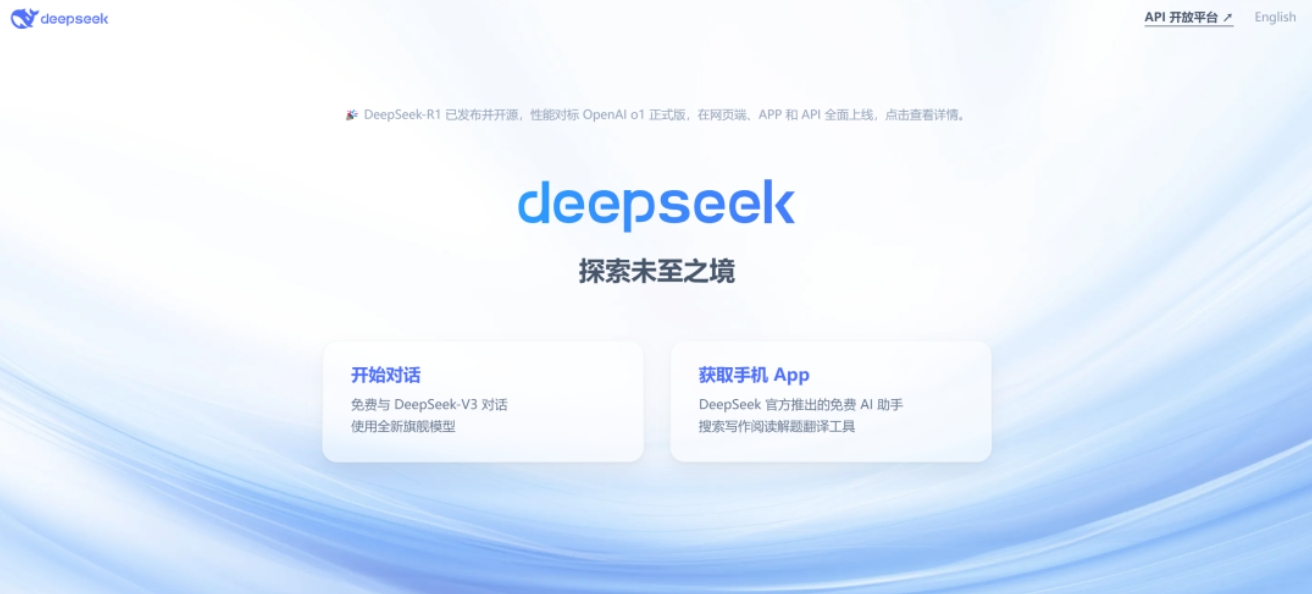
点击【开始对话】,输入内容。根据【我是谁】+【我的需求】+【PPT要求】+【Markdown形式】去填写。例如:我是一名汽车行业的管理者,需要一份汽车行业发展趋势分析的PPT,请为我生成一份PPT大纲及内容框架,请以Markdown形式呈现给我
最后记得勾选上【深度思考】。
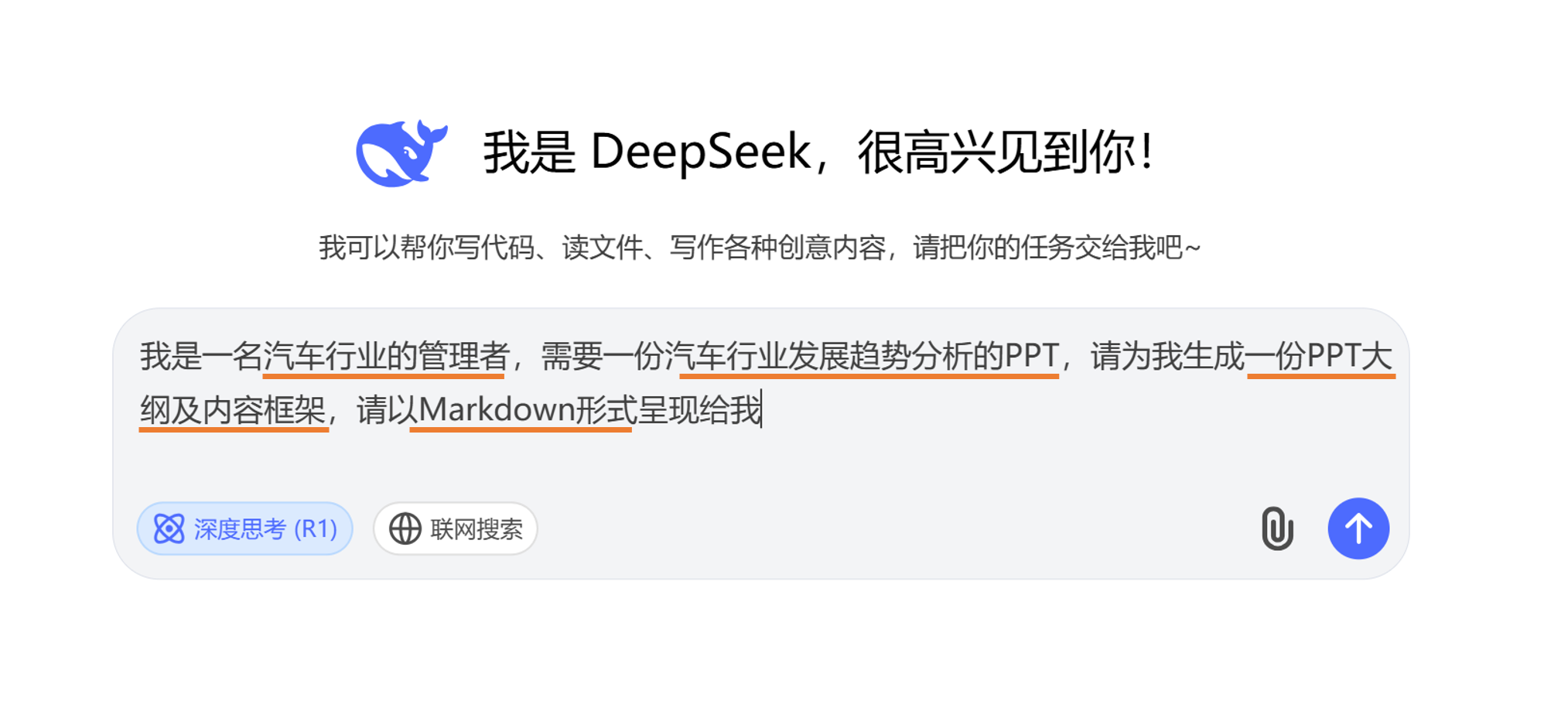
Deepseek就会根据你的内容去生成PPT大纲及框架。输出完成后,点击右上方的【复制】按钮。
二、Kimi生成PPT
打开Kimi,点击左侧的【Kimi+】。
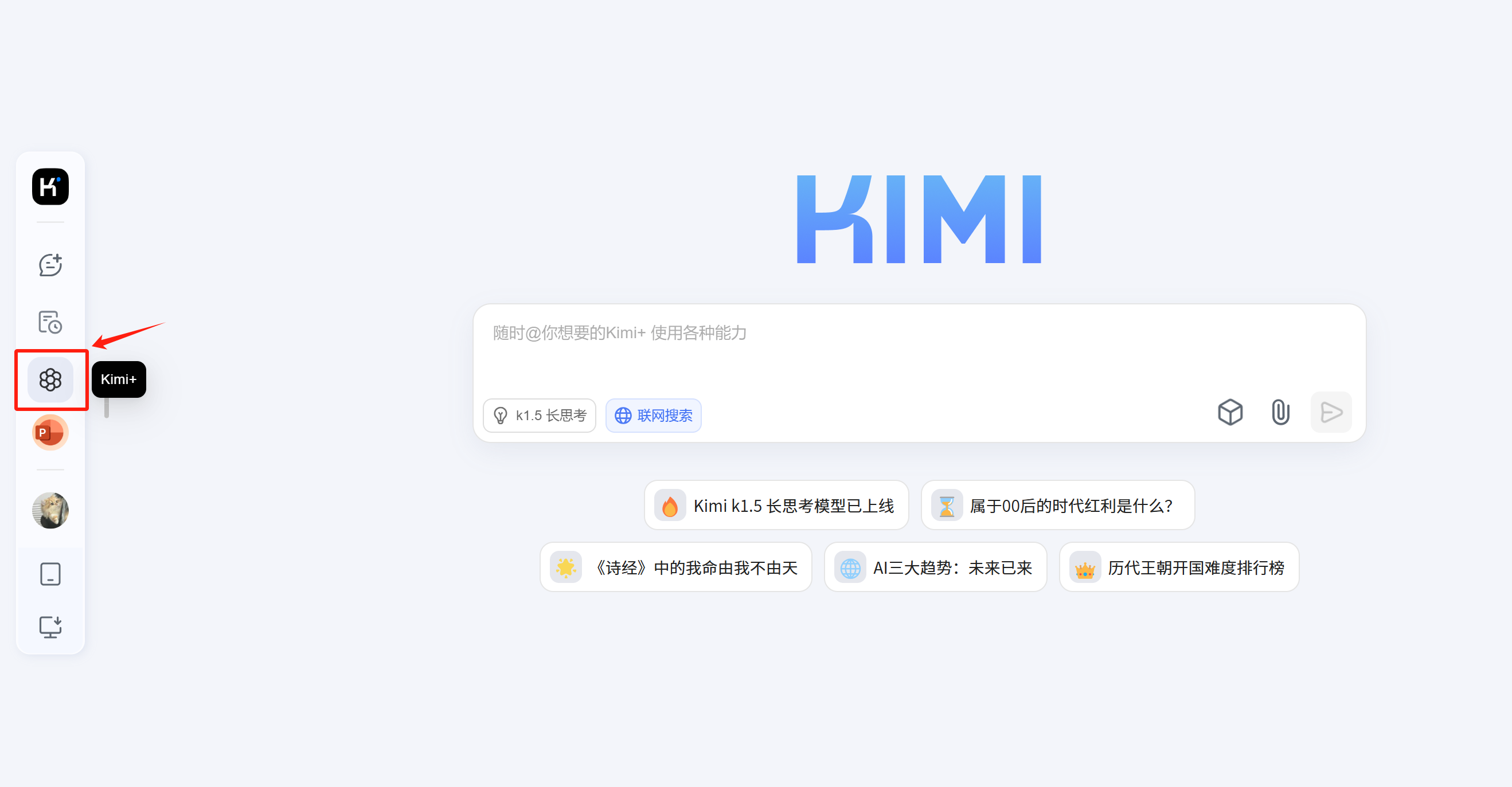
点击下方的【PPT助手】。
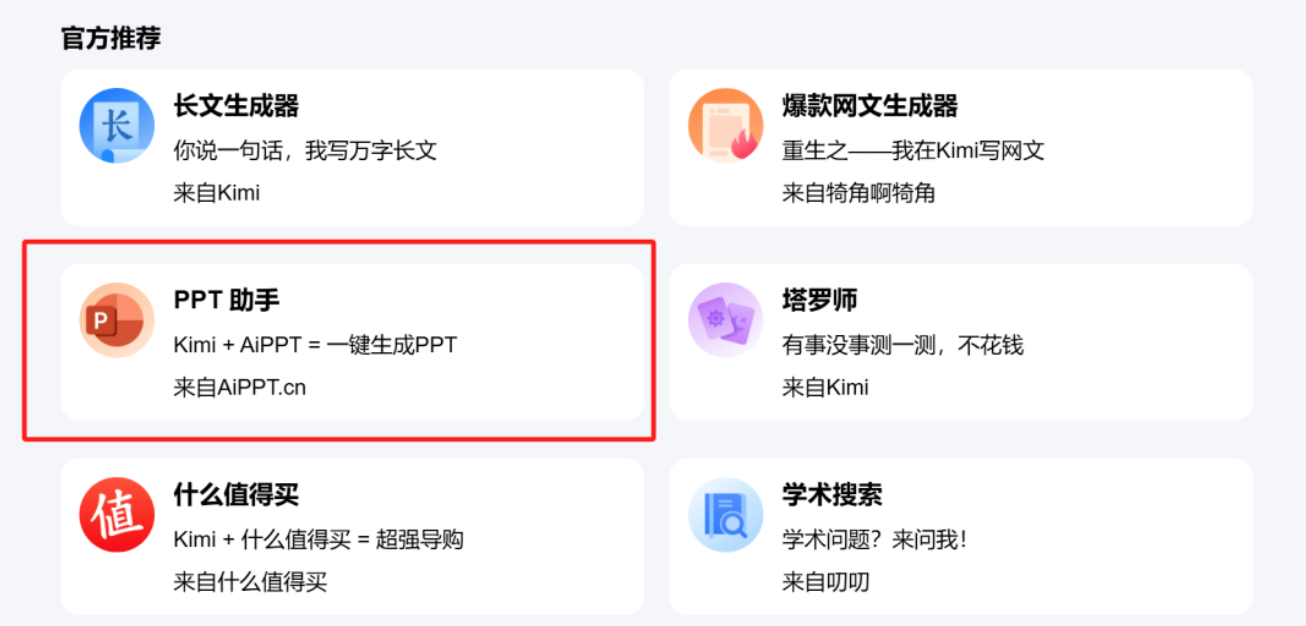
在对话框粘贴刚才复制的内容,Kimi就会根据你的内容去扩写完成一套完整的PPT。
当它完成内容后,点击下方的【一键生成PPT】。
本文未完全显示,开通会员查看全文......